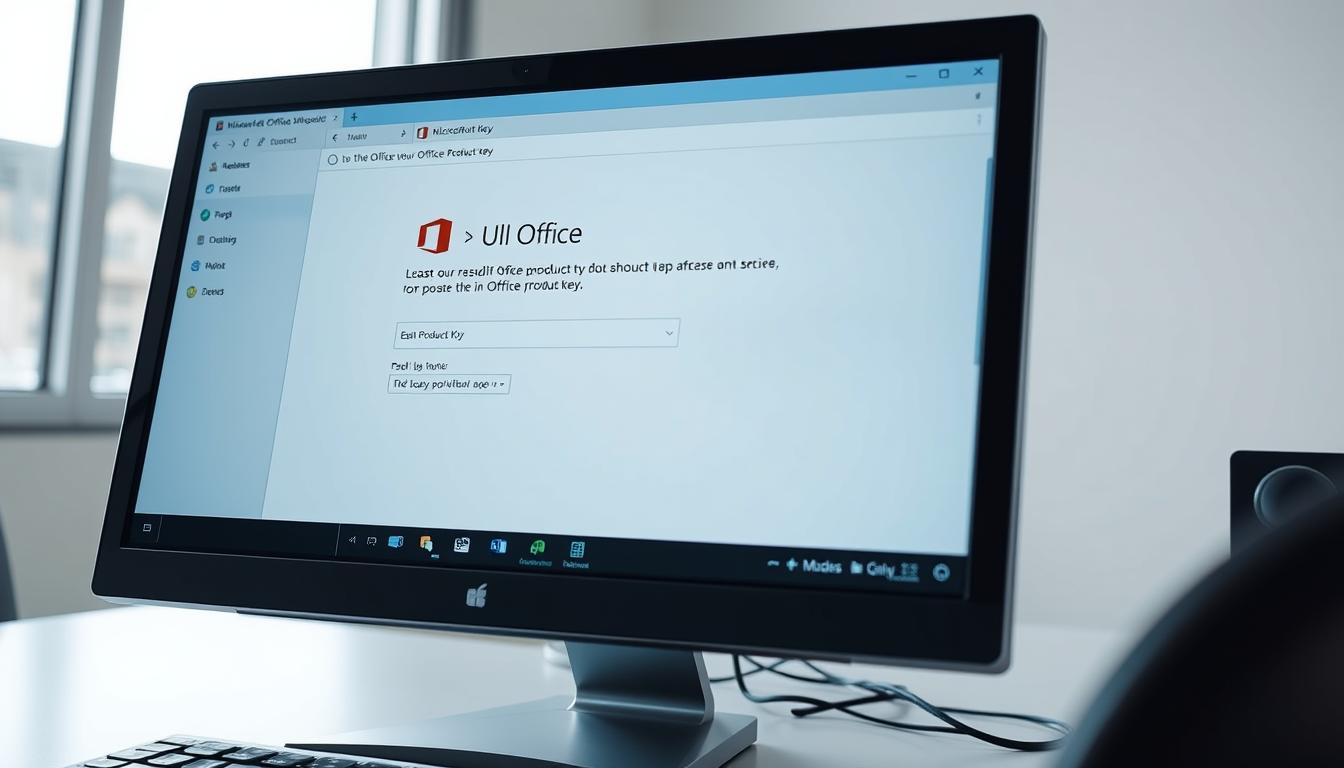Viele Nutzer stehen vor dem Problem, ihren Microsoft Office Produktschlüssel oder Windows Aktivierungsschlüssel wiederfinden zu müssen. Dies kann nach einer Neuinstallation oder beim Wechsel auf einen neuen Computer notwendig werden.
Microsoft hat jedoch die Spielregeln geändert. Seit Office 2013 speichert das Unternehmen die vollständigen Produktschlüssel nicht mehr auf der Festplatte. Diese Sicherheitsmaßnahme macht es schwieriger, den ursprünglichen Key zu finden.
Bei Office 365 gibt es sogar gar keinen klassischen Aktivierungsschlüssel mehr. Stattdessen ist die Software direkt an Ihr Microsoft-Konto gebunden. Das vereinfacht zwar die Verwaltung, erschwert aber das traditionelle Lizenzschlüssel ermitteln.
Trotz dieser Änderungen gibt es verschiedene Methoden und Tools, mit denen Sie Ihre Produktschlüssel dennoch finden können. Die richtige Vorgehensweise hängt dabei von Ihrer Office-Version und Ihrem Windows-System ab.
Warum Sie Ihren Office-Key und Windows Produktschlüssel benötigen
In der digitalen Arbeitswelt entstehen regelmäßig Situationen, die den Zugriff auf Ihre Lizenzschlüssel erfordern. Die Verfügbarkeit dieser Codes entscheidet über die reibungslose Nutzung Ihrer Microsoft-Software. Ohne die entsprechenden Produktschlüssel können wichtige Arbeitsabläufe unterbrochen werden.
Verschiedene Szenarien machen das Auslesen von Produktschlüsseln notwendig. Diese reichen von technischen Anforderungen bis hin zu rechtlichen Verpflichtungen. Eine vorausschauende Sicherung der Software-Lizenz-Daten erspart Ihnen Zeit und Kosten.

Lizenznachweis bei Neuinstallationen
Bei der Neuinstallation Office-Software ist der Produktschlüssel unverzichtbar. Microsoft verlangt diesen Code zur Aktivierung der Programme. Ohne gültigen Schlüssel bleiben viele Funktionen gesperrt oder die Software läuft nur im eingeschränkten Modus.
Folgende Situationen erfordern den Produktschlüssel:
- Komplette Systemwiederherstellung nach Festplattenausfall
- Migration auf neuen Computer oder Laptop
- Wechsel zwischen verschiedenen Office-Versionen
- Reparatur beschädigter Installationsdateien
Rechtliche Compliance und Software-Audits
Unternehmen müssen ihre Softwarenutzung dokumentieren können. Software-Audits durch Microsoft oder externe Prüfer verlangen den Nachweis rechtmäßig erworbener Lizenzen. Fehlende Produktschlüssel können zu kostspieligen Nachzahlungen führen.
Die Compliance-Anforderungen umfassen mehrere Bereiche:
- Vollständige Dokumentation aller installierten Microsoft-Produkte
- Zuordnung von Lizenzen zu spezifischen Arbeitsplätzen
- Nachweis der Kaufbelege und Aktivierungscodes
- Regelmäßige Überprüfung der Lizenzkonformität
Systemwechsel und Hardware-Upgrades
Hardware-Upgrade-Projekte erfordern oft die Übertragung bestehender Lizenzen. Microsoft erlaubt die Reaktivierung von Office und Windows auf neuer Hardware. Der ursprüngliche Produktschlüssel bleibt dabei gültig und muss verfügbar sein.
Typische Upgrade-Szenarien beinhalten:
- Austausch des Motherboards oder Prozessors
- Wechsel von HDD auf SSD-Festplatte
- Erhöhung des Arbeitsspeichers mit Systemreset
- Umstellung auf neue Windows-Version
Die rechtzeitige Sicherung der Produktschlüssel verhindert Unterbrechungen im Arbeitsablauf. Professionelle IT-Abteilungen führen daher regelmäßige Inventarisierungen ihrer Software-Lizenz-Bestände durch.
Office-Key auslesen mit Windows-Bordmitteln
Ohne zusätzliche Software können Sie Ihre Office-Produktschlüssel direkt über Windows-Bordmittel ermitteln. Diese integrierten Methoden bieten zuverlässige Wege zur Lizenzabfrage und funktionieren bei allen modernen Office-Versionen.
Die Windows-eigenen Tools erfordern keine Installation externer Programme. Sie nutzen vorhandene Systemkomponenten für die Schlüsselermittlung.
Eingabeaufforderung für Office 2016/2019/2021
Die Eingabeaufforderung stellt das wichtigste Tool für CMD Befehle Office dar. Über spezielle Skripte können Sie Lizenzinformationen direkt auslesen.
Für moderne Office-Versionen nutzen Sie das integrierte OSPP.VBS Skript. Dieses Werkzeug zeigt die letzten fünf Zeichen Ihres Produktschlüssels an.
Schritt-für-Schritt Anleitung mit CMD
Öffnen Sie die Eingabeaufforderung als Administrator. Klicken Sie mit der rechten Maustaste auf das CMD-Symbol und wählen Sie „Als Administrator ausführen“.
Navigieren Sie zum Office-Installationsverzeichnis. Geben Sie folgenden Befehl ein:
- Für Office 2016:
cscript "C:\Program Files\Microsoft Office\Office16\OSPP.VBS" /dstatus - Für Office 2019:
cscript "C:\Program Files\Microsoft Office\Office16\OSPP.VBS" /dstatus - Für Office 2021:
cscript "C:\Program Files\Microsoft Office\Office16\OSPP.VBS" /dstatus
Das OSPP.VBS Skript zeigt Ihnen detaillierte Lizenzinformationen an. Die letzten fünf Zeichen des Produktschlüssels erscheinen in der Ausgabe.
Office 365 erfordert angepasste CMD Befehle Office aufgrund der veränderten Lizenzstruktur. Verwenden Sie diese spezifischen Kommandos:
Für Office 365 ProPlus nutzen Sie: cscript "C:\Program Files\Microsoft Office\Office16\OSPP.VBS" /dstatus
Bei Click-to-Run Installationen verwenden Sie: cscript "C:\Program Files\Microsoft Office\Office16\OSPP.VBS" /dstatusall
PowerShell-Methoden für Office-Lizenzen
PowerShell bietet erweiterte Möglichkeiten für die PowerShell Lizenzabfrage. Diese Methode eignet sich besonders für automatisierte Abfragen in größeren IT-Umgebungen.
Öffnen Sie PowerShell als Administrator. Die PowerShell-Konsole bietet mehr Flexibilität als die herkömmliche Eingabeaufforderung.
Grundlegende PowerShell-Befehle für Office-Lizenzen:
- Starten Sie PowerShell mit Administratorrechten
- Führen Sie das OSPP.VBS Skript über PowerShell aus
- Nutzen Sie erweiterte Filteroptionen für spezifische Informationen
Erweiterte Skripte zur Lizenzermittlung
Erweiterte PowerShell-Skripte ermöglichen umfassende Lizenzanalysen. Diese Windows Bordmittel bieten detaillierte Einblicke in Ihre Office-Installation.
Ein erweitertes Skript könnte folgendermaßen aussehen:
Get-WmiObject -Query „SELECT * FROM SoftwareLicensingProduct WHERE ApplicationID = ‚0ff1ce15-a989-479d-af46-f275c6370663‘ AND LicenseStatus = 1“
Dieses PowerShell-Kommando zeigt alle aktiven Office-Lizenzen auf Ihrem System an. Die Ausgabe enthält detaillierte Informationen über Lizenzstatus und Produktversion.
Für automatisierte Berichte können Sie die Ausgabe in Dateien umleiten. Nutzen Sie dafür die PowerShell-Pipe-Funktionen zur Weiterverarbeitung der Lizenzinformationen.
Windows Produktschlüssel ermitteln und sichern
Die Windows Registry und WMIC-Befehle ermöglichen direkten Zugriff auf gespeicherte Produktschlüssel-Informationen. Diese systeminternen Methoden bieten IT-Administratoren zuverlässige Wege zur Lizenzermittlung. Beide Ansätze erfordern jedoch präzise Kenntnisse und Vorsichtsmaßnahmen.
Windows speichert Lizenzinformationen an verschiedenen Systemstellen. Die Produktschlüssel Registry enthält verschlüsselte Daten, die mit den richtigen Tools ausgelesen werden können. Kommandozeilenbasierte Lösungen ergänzen diese Möglichkeiten effektiv.
Registry-Editor zur Schlüsselsuche
Der Registry-Editor bietet direkten Zugang zu Windows Lizenzinformationen. Diese Methode erfordert Administrator-Rechte und genaue Kenntnisse der Registry-Struktur. Die relevanten Schlüssel befinden sich in spezifischen Pfaden des Systems.
Öffnen Sie den Registry-Editor durch Eingabe von „regedit“ in das Ausführen-Fenster. Navigieren Sie zu den Lizenz-Speicherorten in der Systemregistrierung. Die wichtigsten Pfade enthalten verschlüsselte Produktinformationen.
Die Navigation in der Registry erfordert systematisches Vorgehen. Folgen Sie diesen Schritten für sicheren Zugriff:
- Erstellen Sie vor Änderungen ein vollständiges Registry-Backup
- Navigieren Sie ausschließlich zu den angegebenen Pfaden
- Verwenden Sie die Suchfunktion für präzise Schlüsselsuche
- Dokumentieren Sie alle durchgeführten Schritte
Die Registry-Suche erfolgt über spezifische Schlüsselpfade. Diese enthalten die benötigten Lizenzinformationen in kodierter Form. Moderne Windows-Versionen verwenden erweiterte Verschlüsselungsmethoden.
Wichtige Sicherheitshinweise
Registry-Änderungen können Systeminstabilität verursachen. Beachten Sie diese Sicherheitsmaßnahmen:
- Führen Sie niemals unbekannte Registry-Änderungen durch
- Erstellen Sie Systemwiederherstellungspunkte vor Eingriffen
- Verwenden Sie ausschließlich Lesezugriff für Lizenzabfragen
- Testen Sie Methoden zunächst in virtuellen Umgebungen
Falsche Registry-Eingriffe können zu Systemausfällen führen. Beschränken Sie sich daher auf reine Lesevorgänge. Professionelle Tools bieten oft sicherere Alternativen zur manuellen Registry-Bearbeitung.
WMIC-Kommandos für Lizenzinformationen
WMIC-Befehle ermöglichen kommandozeilenbasierte Lizenzabfragen ohne Registry-Zugriff. Diese Methode ist sicherer und für Automatisierung geeignet. Windows Management Instrumentation stellt umfassende Systeminformationen bereit.
Der grundlegende WMIC-Befehl für Windows Lizenz auslesen lautet: „wmic path softwarelicensingservice get OA3xOriginalProductKey“. Dieser Befehl zeigt den ursprünglichen Produktschlüssel an. Zusätzliche Parameter erweitern die Abfragemöglichkeiten.
WMIC bietet verschiedene Abfrageparameter für detaillierte Lizenzinformationen. Diese umfassen Aktivierungsstatus, Lizenztyp und Gültigkeitsdauer. Die Ausgabe erfolgt in strukturierter Form.
Automatisierte Abfrage von Produktschlüsseln
Batch-Skripte automatisieren die Lizenzabfrage für mehrere Systeme. Diese Lösung eignet sich besonders für IT-Umgebungen mit vielen Arbeitsplätzen. Folgende Befehle ermöglichen umfassende Inventarisierung:
- wmic path softwarelicensingservice get OA3xOriginalProductKey
- wmic path softwarelicensingproduct get Name,PartialProductKey
- wmic computersystem get Name,Model,Manufacturer
Die Automatisierung spart Zeit bei regelmäßigen Lizenzprüfungen. Skripte können Ergebnisse in Dateien exportieren und Berichte generieren. Diese Methode unterstützt Compliance-Anforderungen effektiv.
Kombinieren Sie verschiedene WMIC-Abfragen für vollständige Systeminventarisierung. Die Ergebnisse lassen sich in CSV-Dateien exportieren und weiterverarbeiten. Regelmäßige Ausführung gewährleistet aktuelle Lizenzübersichten.
Professionelle Software-Tools zur Schlüsselermittlung
Verschiedene kostenlose Software-Tools Lizenz bieten erweiterte Möglichkeiten zur Schlüsselermittlung. Diese Programme vereinfachen den Prozess erheblich und bieten oft benutzerfreundlichere Oberflächen als die Windows-Bordmittel. Spezialisierte Tools können mehrere Produktschlüssel gleichzeitig anzeigen und exportieren.
ProduKey von NirSoft
Das ProduKey Tool gehört zu den bewährtesten kostenlosen Lösungen für die Produktschlüssel-Ermittlung. NirSoft entwickelt seit Jahren zuverlässige System-Utilities, die von IT-Profis weltweit geschätzt werden. ProduKey zeigt sowohl Windows- als auch Office-Produktschlüssel in einer übersichtlichen Liste an.
Installation und praktische Anwendung
Die Installation des ProduKey Tool erfolgt ohne komplizierte Einrichtung. Nach dem Download starten Sie die ausführbare Datei direkt. Das Programm benötigt keine Installation und läuft portabel von jedem Speicherort.
Bei der ersten Ausführung scannt ProduKey automatisch das System. Die gefundenen Produktschlüssel werden sofort in der Hauptansicht angezeigt. Sie können die Ergebnisse als Textdatei oder HTML-Report exportieren.
ProduKey funktioniert zuverlässig mit Office-Versionen bis 2013. Neuere Office-Versionen wie 2016, 2019 oder Microsoft 365 werden nur eingeschränkt unterstützt. Für ältere Systeme bleibt das Tool jedoch eine ausgezeichnete Wahl.
Magical Jelly Bean Keyfinder
Der Magical Jelly Bean Keyfinder bietet eine besonders intuitive Benutzeroberfläche. Dieses Tool eignet sich hervorragend für Anwender, die eine einfache Bedienung bevorzugen. Die Software unterstützt eine breite Palette von Microsoft-Produkten.
Benutzerfreundliche Oberfläche und Funktionen
Die grafische Oberfläche des Magical Jelly Bean Keyfinder ist selbsterklärend gestaltet. Produktschlüssel werden in einer strukturierten Baumansicht dargestellt. Das Tool bietet praktische Export-Funktionen für Backup-Zwecke.
Zusätzliche Features umfassen die Möglichkeit, Schlüssel von anderen Computern im Netzwerk auszulesen. Die Suchfunktion hilft beim schnellen Auffinden spezifischer Lizenzen.
Belarc Advisor für komplette Systemanalyse
Belarc Advisor geht weit über die reine Schlüsselermittlung hinaus. Diese Software erstellt umfassende Systemberichte mit detaillierten Hardware- und Software-Informationen. Für Unternehmen ist dies besonders wertvoll für Compliance-Zwecke.
Umfassende Lizenzberichte erstellen
Der Belarc Advisor generiert professionelle HTML-Berichte mit allen gefundenen Produktschlüsseln. Diese Berichte enthalten auch Sicherheitsupdates, installierte Software und Hardware-Details. Die Dokumentation eignet sich perfekt für Software-Audits.
Das Tool arbeitet vollständig offline und sendet keine Daten an externe Server. Alle Informationen bleiben auf dem lokalen System gespeichert.
Fazit
Die Ermittlung von Office-Keys und Windows-Produktschlüsseln erfordert je nach Software-Version unterschiedliche Produktschlüssel Methoden. Für ältere Office-Versionen bis 2010 bieten Tools wie Magical Jelly Bean Keyfinder zuverlässige Ergebnisse. Bei neueren Versionen ab 2013 sind Windows-Bordmittel wie CMD-Befehle oder PowerShell-Skripte die bevorzugte Wahl.
Office 365-Nutzer profitieren von der vereinfachten Microsoft Office Aktivierung über ihr Microsoft-Konto. Diese moderne Form des Lizenzmanagement macht traditionelle Produktschlüssel überflüssig und erleichtert die Verwaltung erheblich.
Die Wahl der richtigen Methode hängt von Ihrer spezifischen Office-Version und dem Anwendungsfall ab. Registry-Editor und WMIC-Kommandos eignen sich besonders für Windows-Produktschlüssel, während spezialisierte Software wie ProduKey oder Belarc Advisor umfassende Systemanalysen ermöglichen.
Eine regelmäßige Sicherung Ihrer Lizenzinformationen ist für zukünftige Systemmigrationen und Compliance-Anforderungen unerlässlich. Diese Office-Key Zusammenfassung zeigt, dass moderne Lizenzierungsmodelle die Schlüsselverwaltung deutlich vereinfachen, ohne die Flexibilität bei der Systemverwaltung einzuschränken.